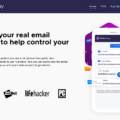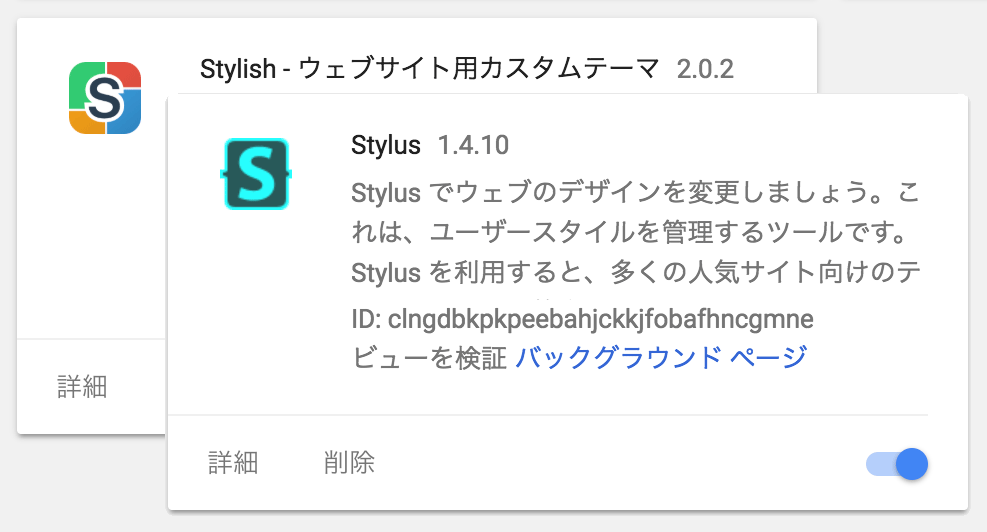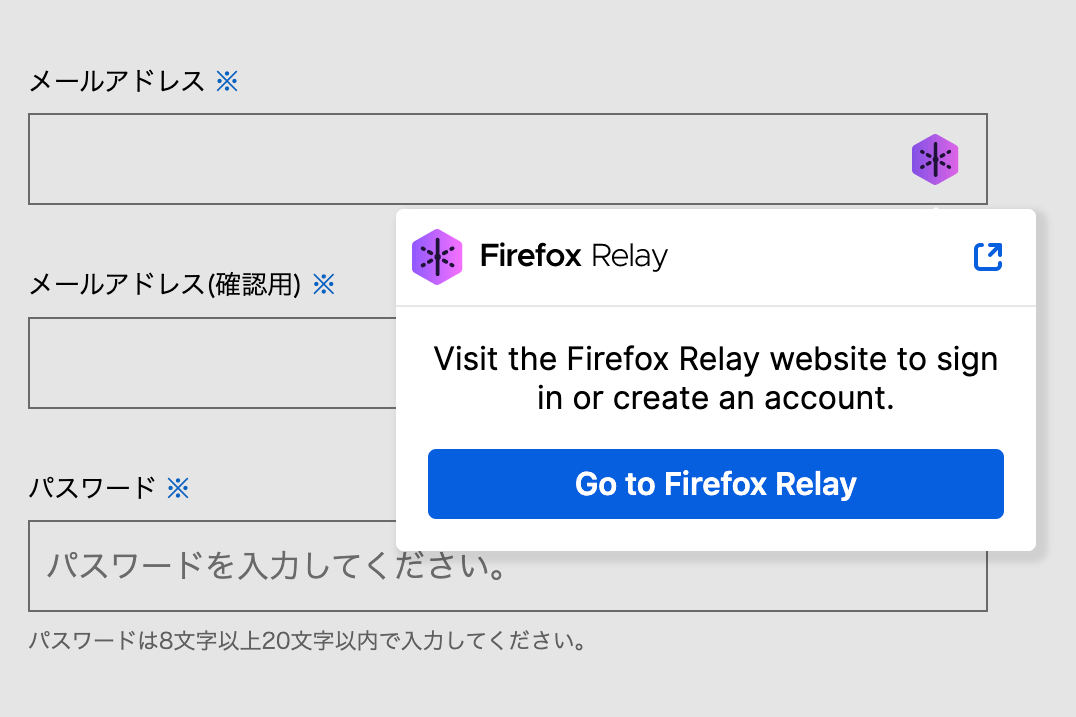
目次
Firefox Relayとは
メールアドレスを非公開にするための拡張機能です。
メールマスクを作成してメッセージを実際のメールアドレスに転送することで、信頼できない会社からメールアドレスを隠すことができます。
Firefox RelayのRelayは「リレー」と読み、「中継」を意味します。
Firefox Relayという名前ですがChromeなどのほかのブラウザでも拡張機能をインストールすれば使用可能です。
なぜ会社のメールアドレスを隠すのか
会社のメールアドレスは「example@会社名.jp」のように会社名や企業のサービス名が含まれていることが多いです。
相手にあなたがどこの会社に所属しているのか知られてしまうと、メールを登録したWebサイトの管理人などが悪質な相手だと、以下のようなデメリットが発生する可能性があります。
- スパムメールが送られてくる
- サイバー犯罪に利用されてしまう
- ウイルスおよびフィッシングメールが届きやすくなる
- 会社内の他の人にもメールが送られてくる
1, 2, 3については説明しなくてもわかる人が多いので割愛します。
4についてはなぜ自分のメールアドレスを登録したのに他の人にもメールが送られるのか疑問に感じる人もいると思いますが、会社のメールアドレスは以下のように「氏名@会社名.jp」のようになっていることが多いです。
taro.yamada@cybernantoka.jp
そのため、会社名がわかれば会社のWebサイトから取締役の氏名などを取得して、それを元にメールアドレスを予測して送信可能です。
※ 例えば佐藤健二という社長がいる会社ならkenji.sato@cybernantoka.jpなどで送信できる可能性が高い
もし、問題のあるWebサイトで会社のメールアドレスを登録したことにより、他の人にもメールが送信されて会社に被害が出た場合、メールアドレスを登録したあなたの責任も問われます。
そのような事態にならないよう、会社のメールアドレスを直接使用するのでなく、Firefox Relayを使用して「登録したWebサイト => Firefox Relayのメールアドレス => あなたのメールアドレス」のように転送してメールアドレスが相手に知られないようにしたほうが安全です。
登録したWebサイト(メールの送信先は@mozmail.com) ↓ abc4tyovb@mozmail.com ↓ 転送 taro.yamada@cybernantoka.jp
Firefox Relayを使うには
Firefoxの場合はバージョン111以降であれば、設定 > プライバシーとセキュリティにある「FirefoxのパスワードマネージャーでFirefox Relayを有効にする」をオンにすれば拡張機能なしで使えます。
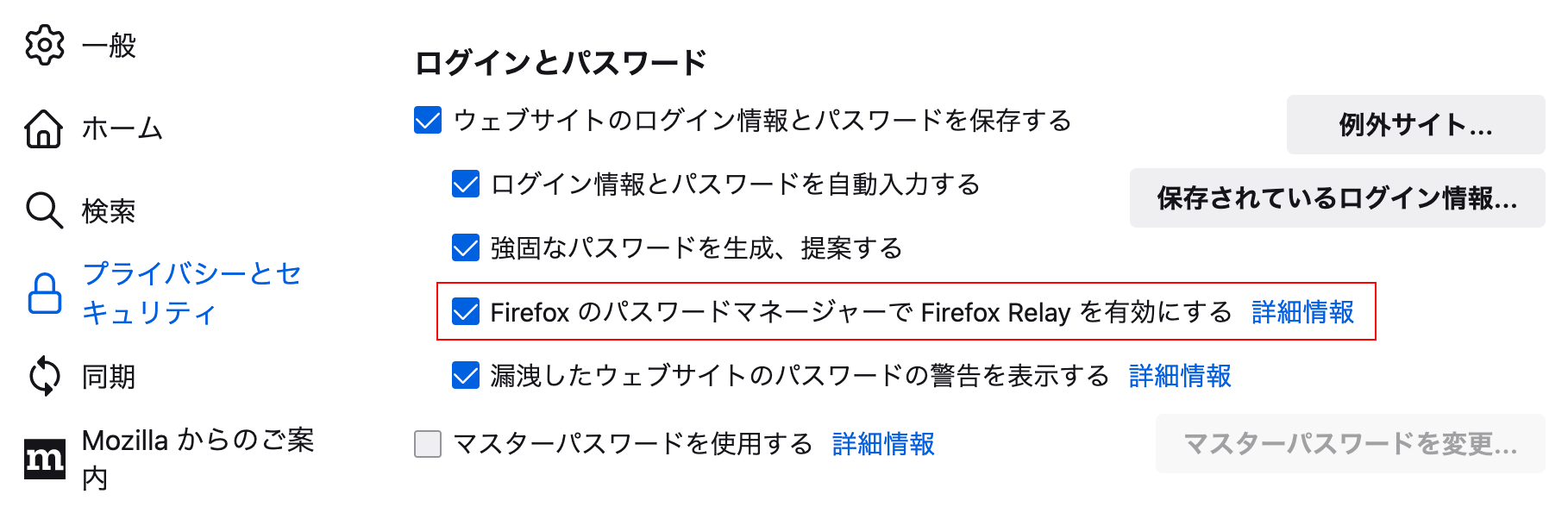
Firefoxのアドレスバーに以下を入力すると「プライバシーとセキュリティ」に遷移できます。
about:preferences#privacy
Chromeの場合はFirefox Relayの拡張機能が必要なのでインストールしてください。
この記事では利用者の多いChromeでのFirefox Relayの使い方について説明しています。
Firefox Relayのアカウント作成
ChromeのFirefox Relayの拡張機能をインストールするとWebサイトによってはメールアドレスの入力欄の右にFirefox Relayの六角形のアイコンが表示されます。
ℹ️ ユニクロなどでは表示されますが、WebサイトによってはFirefox Relayのアイコンが表示されません。
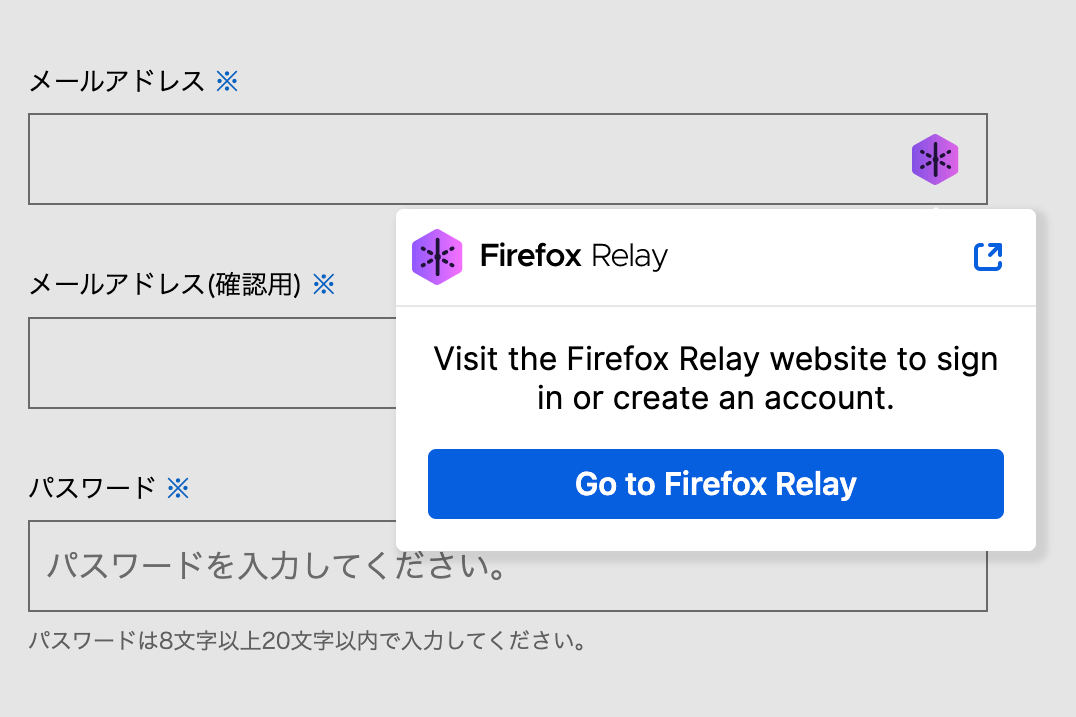
Firefox Relayにログインしていなければアカウントを作成してくださいと表示されるので、「Go to Firefox Relay」クリックしてアカウント作成画面に移動して作成します。
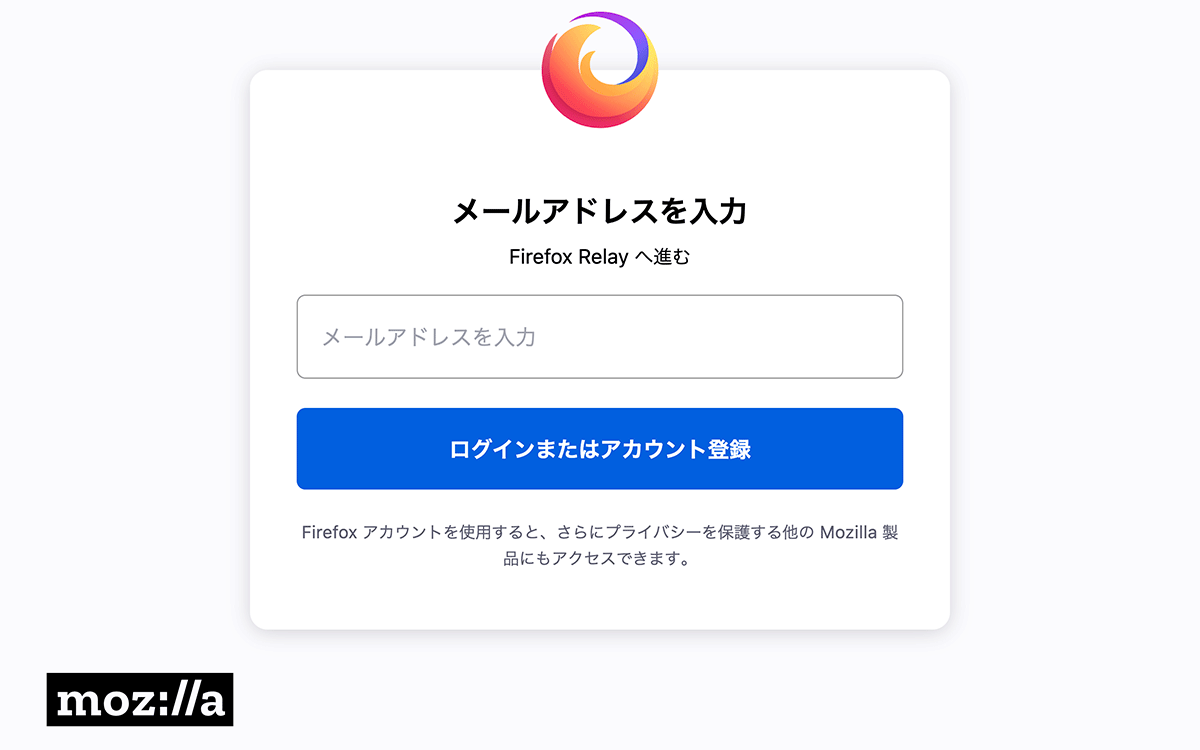
アカウントを作成してログインしたら、Firefox Relayのメールのマスクが作成可能になります。
例えばexample@gmail.comでログインして、マスクがabc4tyovb@mozmail.comであれば、abc4tyovb@mozmail.comのメールを経由してexample@gmail.comに届くため、メールアドレスを登録したWebサイト側に自分の本来のメールアドレスを知られることがないです。
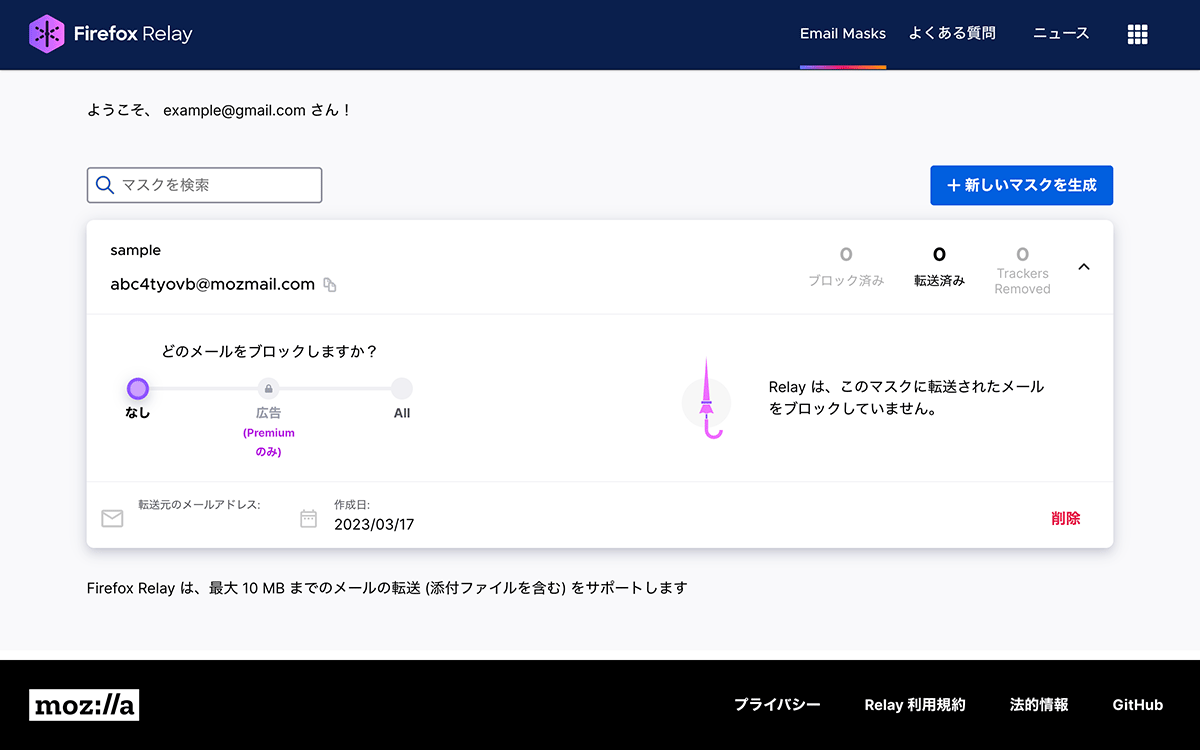
Firefox Relayのマスクの生成が完了していれば、フォームのメールアドレスの右に表示される六角形の紫のアイコンをクリックしてマスク名を選択すれば生成したメールアドレスが入力されます。
※ WebサイトによってはFirefox Relayのアイコンが表示されないのでメールアドレスの辞書登録も推奨
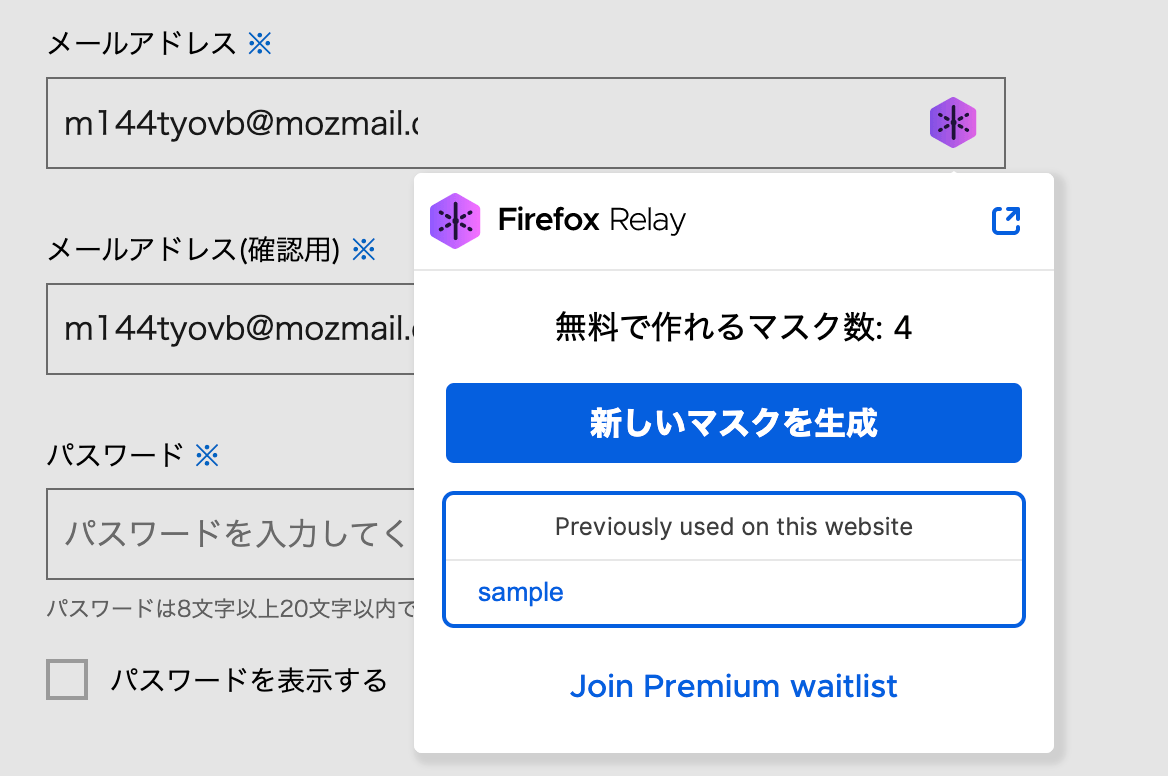
以上の手順でメールアドレスを入力しておけば、Firefox Relayで自分のメールアドレスへの転送されるようになります。
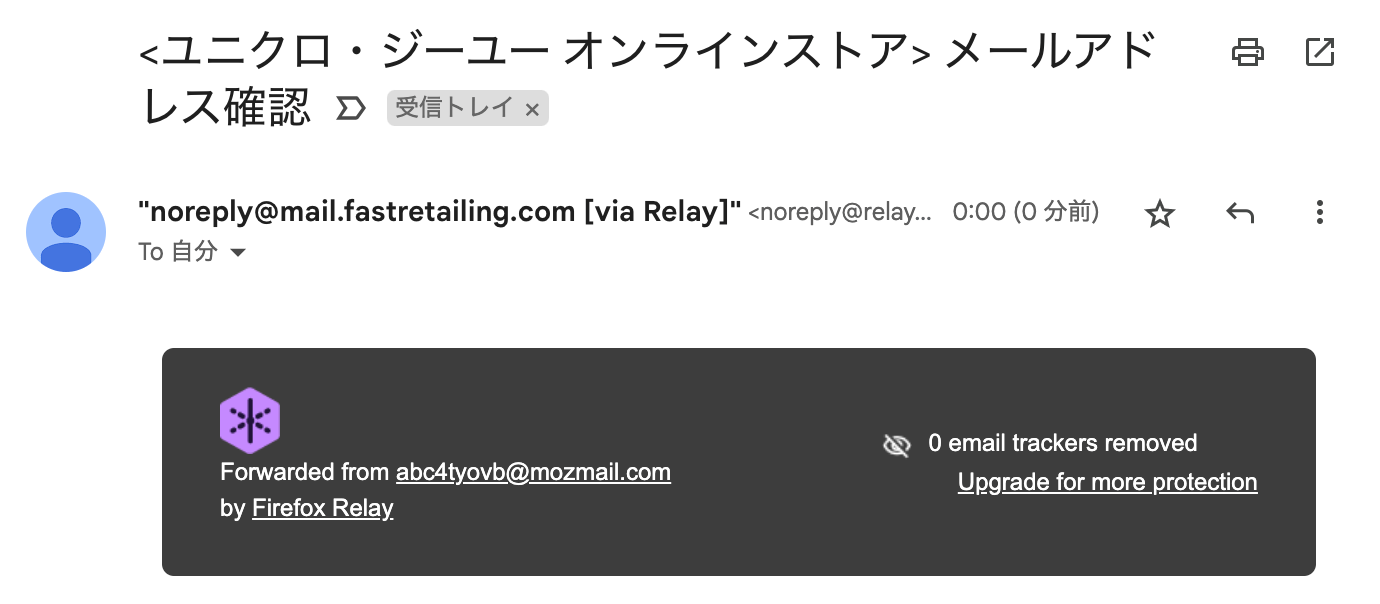
フォームでFirefox Relayのアイコンが表示されない理由
input type="email" だと表示されますが、input type="text" だとFirefox Relayがメールアドレスだと判別できないので拡張機能がインストールされていてもアイコンが表示されません。
<input type="text" placeholder="メールアドレスを入力">
<hr>
<input type="email" placeholder="メールアドレスを入力">
Firefox Relayでメールが届かない場合
人によってはFirefox Relayでメールが届かない場合があります。
その場合は以下のいずれかに該当している可能性があるので確認してみてください。
- 迷惑メールに分類されている
- 転送されたメールに10MBを超える添付ファイルがある
- プロバイダーがメールマスクをブロックしている
- 登録したWebサイトがメールマスクを受け付けていない
- Firefox Relayの転送がオフになっている
- Firefox Relayサーバーの不具合